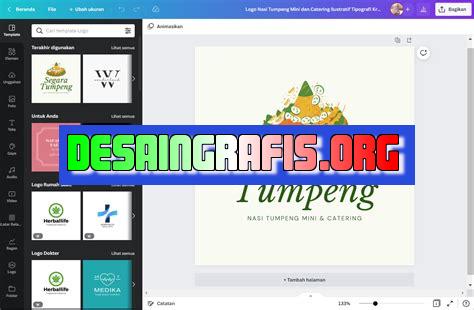
Cara membuat logo olshop dengan Canva mudah dan praktis. Ikuti langkah-langkahnya dan buat logo olshop yang menarik untuk bisnis Anda!
Logo merupakan salah satu aspek yang sangat penting dalam menjalankan bisnis online shop. Dengan logo yang menarik dan terlihat profesional, maka akan membantu memperkuat brand image dan daya tarik produk yang ditawarkan. Namun, tak semua orang memiliki kemampuan untuk membuat logo yang menarik dan sesuai dengan karakter bisnisnya. Untungnya, kini telah tersedia platform online yang dapat membantu pembuatan logo dengan mudah dan cepat, salah satunya adalah Canva. Berikut adalah cara membuat logo olshop dengan Canva yang dapat Anda coba.
Pertama-tama, buka halaman Canva dan pilih opsi Logo di menu utama. Kemudian, pilih template yang sesuai dengan gaya dan karakter bisnis Anda. Pastikan juga untuk memilih desain yang simpel dan mudah diingat agar mudah diingat oleh konsumen. Setelah itu, pilih warna dan font yang sesuai dengan tampilan bisnis Anda.
Selanjutnya, tambahkan elemen atau gambar yang relevan dengan bisnis Anda. Misalnya, jika Anda menjual produk fashion, bisa menambahkan ikon sepatu, tas, atau pakaian. Jangan lupa untuk menyesuaikan ukuran dan posisi elemen agar terlihat seimbang.
Setelah selesai, simpan desain logo Anda dan unduh dalam format yang sesuai. Anda juga dapat menggunakan logo tersebut sebagai profil gambar pada media sosial bisnis Anda untuk meningkatkan kesadaran merek. Dengan mengikuti panduan cara membuat logo olshop dengan Canva ini, Anda dapat membuat logo yang menarik dan profesional dengan mudah dan cepat.
Pengenalan Canva dan Logo Olshop
Canva adalah sebuah aplikasi desain grafis daring yang dapat digunakan untuk membuat berbagai macam desain, seperti undangan, poster, presentasi, dan logo. Sedangkan logo olshop adalah sebuah gambar atau simbol yang digunakan untuk mewakili toko online atau olshop.
Langkah-Langkah Membuat Logo Olshop dengan Canva
1. Membuka Aplikasi Canva
Pertama-tama, buka aplikasi Canva di komputer atau ponsel. Setelah itu, login atau sign up jika belum memiliki akun Canva.
2. Memilih Template Logo
Setelah masuk ke halaman Canva, cari opsi Logo pada menu kategori. Kemudian, pilih template logo yang ingin digunakan. Canva menyediakan berbagai macam template logo yang dapat disesuaikan dengan kebutuhan dan selera.
3. Menyesuaikan Desain Logo
Setelah memilih template logo, mulailah menyesuaikan desain logo sesuai dengan keinginan. Canva menyediakan berbagai macam alat dan fitur untuk mengedit desain, seperti pengaturan ukuran, warna, bentuk, jenis huruf, dan lain sebagainya. Cobalah bereksperimen dengan desain hingga mendapatkan hasil yang diinginkan.
4. Menambahkan Teks
Setelah desain logo sudah cukup, tambahkan teks pada logo untuk memberikan informasi tentang nama olshop atau tagline. Canva menyediakan berbagai macam jenis huruf dan ukuran yang dapat disesuaikan dengan desain logo.
5. Menambahkan Simbol atau Gambar
Jika ingin menambahkan simbol atau gambar pada logo, Canva juga menyediakan berbagai macam pilihan simbol atau gambar yang dapat digunakan. Cari simbol atau gambar yang sesuai dengan tema olshop atau sesuai dengan keinginan.
6. Mengatur Warna
Warna pada logo sangat penting untuk memberikan kesan dan identitas olshop. Canva menyediakan berbagai macam warna yang dapat digunakan dan disesuaikan dengan desain logo. Cobalah memilih kombinasi warna yang cocok dan sesuai dengan tema olshop atau sesuai dengan keinginan.
7. Menyimpan Desain Logo
Setelah desain logo selesai dibuat, simpanlah desain tersebut dengan cara mengklik tombol Download pada bagian kanan atas halaman Canva. Pilih format file yang diinginkan, seperti PNG atau JPG. Desain logo siap digunakan untuk keperluan toko online atau olshop.
Kesimpulan
Membuat logo olshop dengan Canva sangat mudah dilakukan. Dengan alat dan fitur yang disediakan, kita dapat membuat desain logo yang sesuai dengan keinginan dan selera. Selain itu, Canva juga menyediakan berbagai macam template logo yang dapat disesuaikan dengan kebutuhan. Dengan menggunakan logo olshop yang unik dan menarik, dapat meningkatkan branding dan identitas toko online atau olshop.
Cara Membuat Logo Olshop dengan CanvaJika Anda ingin membuat logo untuk olshop, Canva bisa menjadi pilihan yang tepat. Canva adalah platform desain grafis online yang mudah digunakan dan menyediakan banyak template dan fitur untuk memperindah desain. Berikut adalah cara membuat logo olshop dengan Canva.
1. Memilih Template yang Sesuai dengan Tema Olshop Anda di Canva
Langkah pertama adalah memilih template yang sesuai dengan tema olshop Anda di Canva. Anda bisa mencari template dengan kata kunci seperti online shop atau e-commerce. Canva akan menampilkan berbagai template yang bisa Anda pilih sesuai dengan kebutuhan. Setelah memilih template, Anda bisa mulai mengedit desain sesuai dengan selera.
2. Menyesuaikan Warna dan Font pada Template yang Sudah Dipilih
Setelah memilih template, langkah selanjutnya adalah menyesuaikan warna dan font pada template yang sudah dipilih. Anda bisa memilih warna dan font yang sesuai dengan tema olshop Anda. Misalnya, jika tema olshop Anda adalah fashion, Anda bisa memilih warna-warna pastel dan font yang elegan.
3. Menambahkan Logo Olshop pada Desain dengan Tersedia di Canva atau Upload Logo Sendiri
Langkah selanjutnya adalah menambahkan logo olshop pada desain. Jika Anda belum memiliki logo, Anda bisa menggunakan logo yang sudah tersedia di Canva atau membuatnya sendiri dengan menggunakan fitur Canva. Jika Anda sudah memiliki logo, Anda bisa mengupload logo tersebut ke dalam desain.
4. Menambahkan Teks pada Desain yang Berisi Nama Olshop atau Slogan yang Unik
Setelah menambahkan logo, langkah selanjutnya adalah menambahkan teks pada desain yang berisi nama olshop atau slogan yang unik. Anda bisa memilih font yang sesuai dengan tema olshop dan memilih warna yang kontras agar teks terlihat jelas.
5. Menggunakan Fitur Elemen Canva untuk Menambahkan Ikon atau Gambar yang Relevan dengan Tema Olshop
Jika Anda ingin menambahkan elemen lain pada desain, Anda bisa menggunakan fitur elemen Canva untuk menambahkan ikon atau gambar yang relevan dengan tema olshop. Misalnya, jika tema olshop Anda adalah makanan, Anda bisa menambahkan gambar makanan pada desain.
6. Mengatur Letak Tiap Elemen pada Desain agar Terlihat Seimbang
Setelah menambahkan elemen pada desain, langkah selanjutnya adalah mengatur letak tiap elemen pada desain agar terlihat seimbang. Anda bisa mencoba beberapa variasi letak elemen hingga menemukan yang paling pas.
7. Mengganti Background Desain dengan Gambar atau Warna yang Sesuai dengan Olshop
Jika Anda ingin mengganti background desain, Anda bisa menggunakan gambar atau warna yang sesuai dengan olshop. Misalnya, jika tema olshop Anda adalah fashion, Anda bisa menggunakan gambar model atau kain sebagai background.
8. Menambahkan Efek Bayangan dan Highlight untuk Memperkuat Visual Logo
Untuk memperkuat visual logo, Anda bisa menambahkan efek bayangan dan highlight pada desain. Efek ini akan membuat logo terlihat lebih tiga dimensi dan menarik perhatian.
9. Mengecek Hasil Desain di Berbagai Tampilan, seperti Desktop dan Mobile, agar Terlihat Proporsional
Sebelum menyimpan hasil desain, pastikan untuk mengecek hasil desain di berbagai tampilan, seperti desktop dan mobile, agar terlihat proporsional. Hal ini penting agar logo terlihat bagus di semua platform.
10. Mendownload Hasil Desain dan Menyimpan dalam Format yang Tepat, seperti PNG atau JPG
Setelah selesai mengedit desain, langkah terakhir adalah mendownload hasil desain dan menyimpan dalam format yang tepat, seperti PNG atau JPG. Format ini akan memudahkan Anda untuk menggunakan logo pada berbagai media, seperti website atau media sosial.Dengan mengikuti langkah-langkah di atas, Anda bisa membuat logo olshop yang menarik dan profesional dengan Canva. Selamat mencoba!
Berikut ini adalah pandangan jurnalis mengenai cara membuat logo olshop dengan Canva:
Kelebihan Cara Membuat Logo Olshop dengan Canva
- Gratis – Canva dapat diakses secara gratis dan mudah digunakan oleh siapa saja yang ingin membuat desain, termasuk logo untuk olshop.
- Fitur Lengkap – Canva memiliki banyak fitur dan template yang dapat membantu pengguna dalam membuat desain logo olshop yang menarik.
- Mudah Digunakan – Canva didesain agar mudah digunakan, bahkan oleh orang yang tidak memiliki latar belakang desain grafis.
- Online-Based – Canva dapat diakses secara online, sehingga pengguna tidak perlu menginstal aplikasi tambahan pada perangkatnya.
Kekurangan Cara Membuat Logo Olshop dengan Canva
- Terbatas – Walaupun Canva memiliki banyak fitur, namun pengguna tetap dibatasi oleh template dan fitur yang tersedia.
- Kualitas Gambar Rendah – Beberapa pengguna mengeluhkan kualitas gambar hasil desain Canva yang kurang baik jika dibandingkan dengan software desain profesional.
- Tidak Unik – Karena Canva sangat populer, maka kemungkinan besar logo olshop yang dibuat dengan Canva akan terlihat mirip dengan logo olshop lain yang juga menggunakan Canva.
Dalam kesimpulannya, Canva adalah solusi yang baik bagi mereka yang ingin membuat logo olshop secara mudah dan gratis. Namun, pengguna harus mempertimbangkan kekurangan Canva sebelum memutuskan apakah ingin menggunakan Canva untuk membuat logo olshop mereka.
Berita ini akan memberikan panduan cara membuat logo olshop menggunakan Canva. Dalam era digital yang semakin berkembang, olshop atau online shop sudah menjadi trend baru dalam berbisnis. Dengan adanya olshop, kita bisa memasarkan produk ke seluruh dunia dengan mudah. Namun, untuk membuat olshop terlihat profesional, maka diperlukan sebuah logo yang menarik. Logo yang baik akan memudahkan calon pelanggan mengenali brand kita. Oleh karena itu, artikel ini akan membantu Anda membuat logo olshop dengan mudah menggunakan Canva.
Langkah pertama untuk membuat logo olshop adalah membuka website Canva. Canva merupakan website desain grafis online yang mudah digunakan oleh siapa saja. Setelah berhasil masuk ke website Canva, pilih opsi Create a design dan pilih opsi Logo. Setelah itu, Canva akan menampilkan beberapa template logo yang bisa dipilih sesuai dengan kebutuhan dan selera kita. Pilih salah satu template yang ingin digunakan dan mulai menyesuaikan logo dengan brand kita. Kita dapat mengganti warna, font, gambar, dan teks untuk membuat logo yang unik dan menarik.
Setelah selesai membuat logo olshop menggunakan Canva, jangan lupa untuk mendownload dan menyimpannya dalam format yang tepat. Format yang umum digunakan untuk logo adalah PNG atau SVG. PNG merupakan format gambar yang memiliki latar belakang transparan, sehingga logo dapat digunakan pada berbagai macam latar belakang. Sedangkan SVG merupakan format gambar vector yang dapat diubah ukurannya tanpa kehilangan kualitas gambar. Setelah logo berhasil didownload, kita dapat langsung menggunakannya pada website olshop atau media sosial kita.
Demikianlah panduan cara membuat logo olshop menggunakan Canva. Dengan membuat logo olshop yang menarik dan profesional, diharapkan olshop kita dapat lebih dikenal oleh calon pelanggan dan mampu bersaing dengan brand lainnya. Selamat mencoba!
Video cara membuat logo olshop dengan canva
Sebagai seorang pelaku bisnis online, Anda tentu saja harus memiliki logo olshop yang menarik dan mencerminkan brand Anda. Namun, tidak semua orang memiliki keahlian dalam desain grafis atau cukup waktu untuk membuat logo tersebut. Oleh karena itu, banyak yang bertanya tentang cara membuat logo olshop dengan Canva.
Berikut adalah beberapa pertanyaan yang sering diajukan tentang cara membuat logo olshop dengan Canva beserta jawabannya:
- Apakah Canva gratis?
- Bagaimana cara membuat logo olshop dengan Canva?
- Buka Canva dan pilih opsi Logo di menu utama.
- Pilih salah satu desain dasar yang disediakan oleh Canva atau mulai dari awal dengan menggunakan template kosong.
- Tambahkan teks atau gambar yang ingin Anda gunakan pada logo olshop. Anda bisa memilih dari berbagai font dan gambar yang tersedia di Canva atau mengunggahnya sendiri.
- Kustomisasi logo Anda dengan mengubah warna, ukuran, dan posisi elemen-elemen di dalamnya.
- Setelah selesai, unduh logo Anda dalam format yang diinginkan seperti PNG atau JPG.
- Apakah Canva menyediakan fitur untuk membuat logo transparan?
- Bisakah saya menggunakan logo olshop yang dibuat dengan Canva untuk keperluan komersial?
Ya, Canva tersedia secara gratis. Anda bisa membuat akun dan mulai menggunakan berbagai fitur yang disediakan seperti membuat desain untuk media sosial, kartu nama, atau bahkan logo olshop. Namun, ada juga fitur premium yang bisa Anda gunakan dengan membayar biaya langganan bulanan atau tahunan.
Untuk membuat logo olshop dengan Canva, Anda bisa mengikuti langkah-langkah berikut:
Ya, Canva menyediakan fitur untuk membuat latar belakang logo menjadi transparan. Setelah selesai membuat logo Anda, klik pada bagian latar belakang dan pilih opsi Transparan di menu yang muncul.
Ya, Anda bisa menggunakan logo olshop yang dibuat dengan Canva untuk keperluan komersial selama Anda mematuhi syarat dan ketentuan yang berlaku. Namun, jika Anda menggunakan fitur premium di Canva, pastikan untuk membayar biaya langganan terlebih dahulu.
Dengan Canva, membuat logo olshop yang menarik dan profesional tidak perlu sulit lagi. Cukup ikuti langkah-langkah di atas, dan Anda akan memiliki logo olshop yang siap digunakan dalam waktu singkat.
 Desain Grafis Indonesia Kumpulan Berita dan Informasi dari berbagai sumber yang terpercaya
Desain Grafis Indonesia Kumpulan Berita dan Informasi dari berbagai sumber yang terpercaya


